css小細節羅列
有空時候把一些常見可能不是每個人都知道的css小細節總結了下,共勉。
1.line-height
眾多周知,line-height是行高的意思,我們時常會使用類似line-height:24px;這樣的代碼來設置絕對的行高。但是當我們的需求改變,字體大小變動的時候,可能我們還需要再次改動行高,那麽現在我們可以使用直接設置數字來設置行高,當我們使用純數字來設置行高的時候,它相對於的是字體大小的倍數,也就是說下面的h4其實設置的行高也是12*2px就是24px。這樣設置的好處是當我們在改變字體大小的時候,行高會自動進行改變。
p{ font-size:12px; line-height:24px; }
h4{ font-size:12px; line-height:2; }
2.backgroud-clip和backgroud-origin
background-clip: border-box|padding-box|content-box;
該屬性指定了背景在哪些區域可以顯示,但與背景開始繪制的位置無關,背景的繪制的位置可以出現在不顯示背景的區域,這時就相當於背景圖片被不顯示背景的區域裁剪了一部分一樣。簡單來說:它指定了背景可以覆蓋到哪個位置。
background-origin: padding-box|border-box|content-box;
該屬性指定了背景從哪個區域(邊框、補白或內容)開始繪制,但也僅僅能控制背景開始繪制的位置,你可以用這個屬性在邊框上繪制背景,但邊框上的背景顯不顯示出來那就要由background-clip來決定了。簡單來說:它指定了背景從哪個位置開始展示。
3.border-radius
大家都會使用border-radius來制作圓角或者球形狀,但是很少有人知道它是可以指定角度的水平和垂直半徑,只需要我們使用 / 來分開兩個值。這樣的話我們可以輕松實現一個橢圓形。
.div1{
width: 200px;
height: 150px;
border-radius: 100px/75px;
background-color:#000;
}
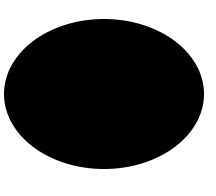
並且當我們使用百分比進行值的設置的時候,他會基於元素自身的寬高進行解析,也就是說其實上面的代碼可以這麽寫。
.div1{
width: 200px;
height: 150px;
border-radius: 50%/50%;
/* border-radius: 50%; */
background-color:#000;
}
4.animation-delay
在w3c我們可以了解到animation-delay 屬性定義動畫何時開始。animation-delay 值以秒或毫秒計。
並且:它提示了我們可以用負值定義這個屬性,類似當我們使用-2s定義這個屬性的時候,好像動畫開始的時候已經播放了兩秒。
5.box-shadow
我們都會使用box-shadow來為我們的盒子加上陰影類似這樣:box-shadow:3px 3px 4px rgba(0,0,0,.3);
但是當我們的需求是只有一個方向有陰影的時候,可能我們再加上一層結構使用溢出隱藏來實現。其實box-shadow有一個第四個個長度的參數,稱為擴張半徑,並且我們可以使用負值來對我們的模糊半徑進行反向抵消,我們看這兩個效果。
.div1{
width: 200px;
height: 150px;
border: 1px solid #ddd;
box-shadow: 0 5px 4px #000;
}

.div1{
width: 200px;
height: 150px;
border: 1px solid #ddd;
box-shadow: 0 5px 4px -4px #000;
}

這樣使用第四個長度參數,我們就輕松實現了單側陰影。而且我們還可以想到對邊兩側陰影的實現
.div1{
width: 200px;
height: 150px;
border: 1px solid #ddd;
box-shadow: 0 5px 4px -4px #000,0 -5px 4px -4px #000;
}

6.css三角形
三角形是在頁面中常用的一項。有時候我們會切圖來做,但是其實類似模擬下拉的那種下拉我們是可以使用簡單的css來實現的,並且數學好的話,各種角度都不在話下。

i{ width: 0; height: 0; float: left; margin:20px; } .up { border-left: 20px solid transparent; border-right: 20px solid transparent; border-bottom: 40px solid #000; } .down { border-left: 20px solid transparent; border-right: 20px solid transparent; border-top: 40px solid #000; } .left { border-top: 20px solid transparent; border-bottom: 20px solid transparent; border-right: 40px solid #000; } .right { border-top: 20px solid transparent; border-bottom: 20px solid transparent; border-left: 40px solid #000; } .top-left { border-top: 40px solid #000; border-right: 40px solid transparent; } .top-right { border-top: 40px solid #000; border-right: 40px solid transparent; } .bottom-left { border-bottom: 40px solid #000; border-right: 40px solid transparent; } .bottom-right { border-bottom: 40px solid #000; border-right: 40px solid transparent; }
角度來的話從下面的截圖中就可以了解了。三角形的角度。。。我這裏就不多說了。。。

7.cursor
這裏要說的是cursor的值可不僅僅是pointer。我們可以根據不同的場景使用不同的光標,大家可以嘗試下,下方來自w3c:
| 值 | 描述 |
|---|---|
| url |
需使用的自定義光標的 URL。 註釋:請在此列表的末端始終定義一種普通的光標,以防沒有由 URL 定義的可用光標。 |
| default | 默認光標(通常是一個箭頭) |
| auto | 默認。瀏覽器設置的光標。 |
| crosshair | 光標呈現為十字線。 |
| pointer | 光標呈現為指示鏈接的指針(一只手) |
| move | 此光標指示某對象可被移動。 |
| e-resize | 此光標指示矩形框的邊緣可被向右(東)移動。 |
| ne-resize | 此光標指示矩形框的邊緣可被向上及向右移動(北/東)。 |
| nw-resize | 此光標指示矩形框的邊緣可被向上及向左移動(北/西)。 |
| n-resize | 此光標指示矩形框的邊緣可被向上(北)移動。 |
| se-resize | 此光標指示矩形框的邊緣可被向下及向右移動(南/東)。 |
| sw-resize | 此光標指示矩形框的邊緣可被向下及向左移動(南/西)。 |
| s-resize | 此光標指示矩形框的邊緣可被向下移動(南)。 |
| w-resize | 此光標指示矩形框的邊緣可被向左移動(西)。 |
| text | 此光標指示文本。 |
| wait | 此光標指示程序正忙(通常是一只表或沙漏)。 |
| help | 此光標指示可用的幫助(通常是一個問號或一個氣球)。 |
8.box-shadow遮罩層
如何簡單不增加元素和太多代碼的情況下實現一個遮罩層(此方案遮罩層並不能添加事件)。
.div1{ position: absolute; top: 50%; left: 50%; transform: translate(-50%, -50%); width: 100px; height: 100px; background-color:#fff; box-shadow: 0 0 0 999px rgba(0, 0, 0, 0.8); }

9.steps()
steps()是一個timing function,允許我們將動畫或者過渡分割成段,而不是從一種狀態持續到另一種狀態的過渡。
steps 有兩個參數
第一個肯定是分幾步執行完
第二個有兩個值
1.start 第一幀是第一步動畫結束
2.end 第一幀是第一步動畫開始
他在我們做動畫的時候用處是十分大的,如果有興趣的同學可以移步【譯】css動畫裏的steps()用法詳解
我這裏自己也根據網上的內容做了個小demo:

<!DOCTYPE html> <html lang="en"> <head> <meta charset="UTF-8"> <title>Document</title> <style> body{ font-family:‘宋體‘; } @keyframes typing{ from { width: 0; } } @keyframes caret{ 50%{ border-color: transparent; } } body{ text-align: center; } h1{ width: 12ch; overflow: hidden; white-space: nowrap; border-right: 0.5em solid; animation: typing 3s steps(12),caret 1s steps(1) infinite; } </style> </head> <body> <h1>hello world!</h1> </body> </html>
未完待續~~~
css小細節羅列
